ScreamingFrog te permite que puedas automatizar los rastreos de tus proyectos sin tener que realizarlo manualmente, una vez lo configures podrás simplemente revisar los resultados que te ira guardando donde le indiques, con la ventaja que se realiza en segundo plano y no será necesario ni que abras la herramienta.
Screaming Frog es una herramienta Seo que me gusta mucho y que suelo utilizar en la auditoría de todos los proyectos seo que realizo, puedes ver amplia información en el post que escribí hace un tiempo, Guía sobre ScreamingFrog.
Hoy quiero aportar una pequeña configuración de la herramienta que te facilitara el trabajo diario en cualquiera de tus proyectos seo.
Automatizar los rastreos de ScreamigFrog
Sabes que con la versión gratuita de la herramienta se pueden realizar muchas cosas ya que te permite rastrear hasta 500 urls,pero con la versión de pago de la misma, tienes muchas opciones que son muy interesantes, una de ellas es que puedes crear una configuración de rastreo que se adapte a tus necesidades o preferencias.

Configurar Rastreador
Por ejemplo si vas al menu «Configuration» y pulsas en «Spider» puedes seleccionar, si rastreas imágenes, css, profundidad de rastreo y muchas opciones más, que os desgloso en el post que os indicaba anteriormente.
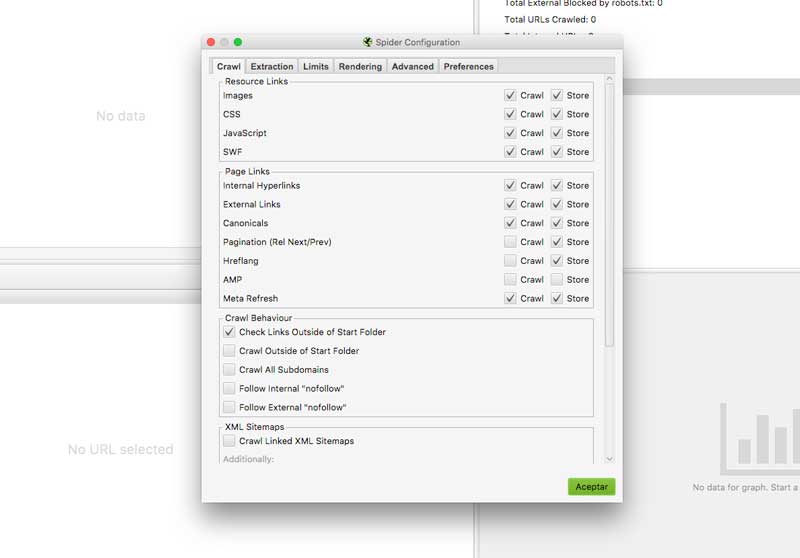
Seleccionar User Agent
Accediendo en el menu a «Configuration» puedes seleccionar «User-Agent» lo que te permite seleccionar el simulador del Bot que vas a usar.

Una vez tengas una configuración creada, lo que debes haces hacer es guardarla , por que luego te hará falta y ademas cada vez que entres automaticamente te la aplicara y no tendras que preocuparte de configurar el rastreo a tu gusto, cada vez.
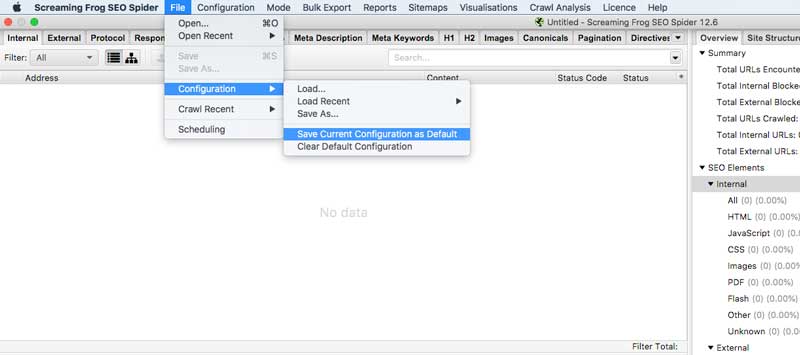
Automatizando ScreamingFrog
Ahora si que puedes comenzar a crear tus automatizaciones, lo primero es ir al menú y en la opción “File”, seleccionaremos “Scheduling” y se abrirá una ventana como esta:
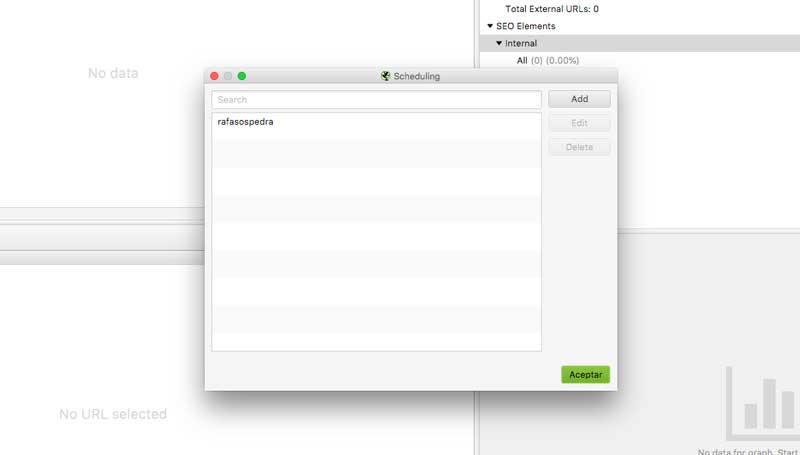
Si pulsas en «Add» es cuando te saldran las opciones de configurar que es lo que queremos rastrear, que informe queremos descargar y donde queremos que lo guarde, así de sencillo.
En la primera pestaña, la que indica “General” lo primero que debes poner es un nombre de la tarea que vas a crear cuanto más clara y especifica sea mejor, ya que cuando tengas muchas tareas creadas te será más fácil a simple vista identificarlas, esta en una regla que deberías aplicar en todas las automatizaciones que crees en cualquier herramienta, te lo recomiendo sobre todo en la creación de alertas, filtros, objetivos y vistas en Analytics, adelantaras mucho tiempo para identificar luego para que se creo específicamente cada cosa.

Continuando con la configuración del rastreo en la primera pestaña en “Description” puedes ampliar la explicación de la tarea, aunque si ya has puesto un buen nombre descriptivo tendrás suficiente información para identificarla.
Luego no olvides indicar la fecha de inicio, la hora y sobre todo si quieres que se repita diariamente, semanal o mensualmente.
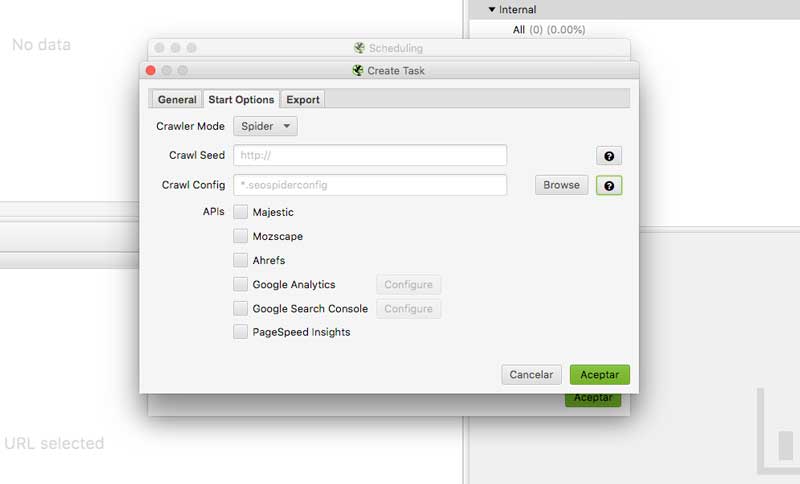
Opciones Rastreo automatizado de ScreamingFrog
Luego encontraras la pestaña de “Start Options” en la que podras seleccionar el modo y la información que quieres crawlear.
Las diferentes opciones son:
“Crawler Mode” : como quieres realizar el trabajo Rastreando una web o con una lista de urls, que nos puede servir para revisar ciertas urls importantes de una web y no toda ella.
“Crawl seed” : Si has seleccionado “Spider” en la anterior opción deberás indicar la url de la web a rastrear, si has seleccionado “List” te permitirá subir un fichero TXT, donde hayas indicado las urls a rastrear.
“Crawl config” : Aquí es donde tendrás que buscar y subir el fichero de configuración de ScreamingFrog que te indicaba al inicio del articulo.
“Apis” : Ahora podrás seleccionar diferentes fuentes externas con las que podrás cruzar información por medio de sus APIS, para detectar como funcionan tus urls. En próximos artículos os explicare algunos tips de las apis.
Exportar datos del rastreo automatizado
Lo primero que tendrás que hacer es marcar la casilla “Options” ya que te permitirá seleccionar en que carpeta de tu ordenador quieres que se guarden los resultados de los rastreos.
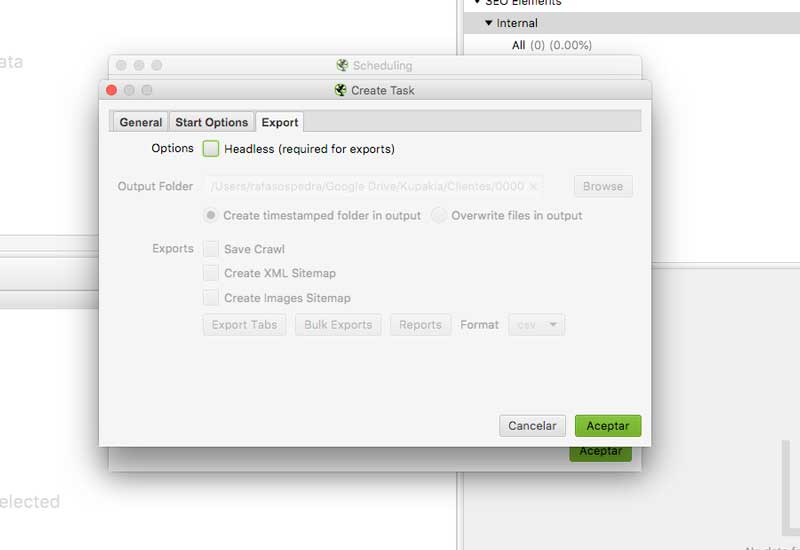
Debes seguir marcando una de las 2 opciones que te dan:
“Created timestamped folder in output” : te creara una carpeta nueva indicando la fecha de creación cada día, como la que te muestro y que contendrá el fichero con la información que hayas programado rastrear.

«Overwrite files in output» : Te creara una sola carpeta en la que ira sobrescribiendo la información después de cada rastreo.
Lo siguiente que tendras que revisar son las opciones de exportación de datos.
Ahora puedes al mismo tiempo bajarte un crawleo completo del site, un fichero XML sitemap o un sitemap de imágenes.
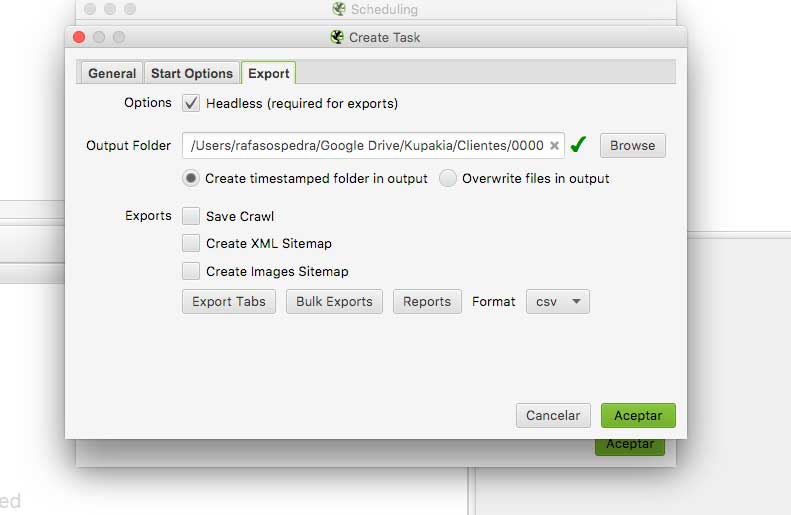
Para finalizar debes seleccionar el informe o los informes que quieres que te descargue ScreamingFrog después de realizar el rastreo y para esto también tenemos diferentes opciones:
“Export Tabs” : Te descargara la información de la pestaña que selecciones
“Bulk Export” : Te descargara la información a groso modo o sea todos los datos de cualquier error o dato que seleccionemos. Por ejemplo le puedes pedir los errores 404 solamente.
“Reports” : Te descargara los informes predeterminados que tenemos en la pestaña reports de la herramienta. En definitiva si le pides el de redirecciones te descargara todos los tipos de redirecciones.
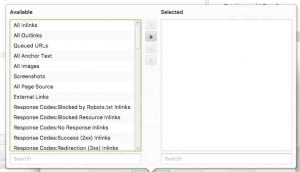
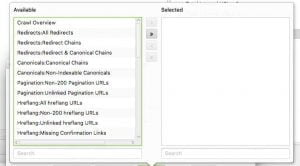

Para ir finalizando solo te queda seleccionar el formato en el que quieres que te guarde los informes que has configurado y darle a guardar.
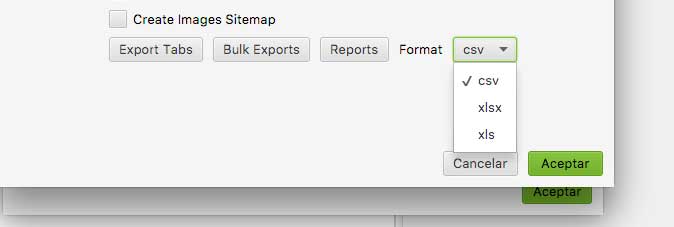
ScreamingFrog te da la opción de guardarlo en tres formatos de Excel, Csv, Xls y Xlsx para que puedas elegir el que mejor te venga.
Con estos pocos pasos ya tendrás un sistema de control automatizado que te evitara que tengas que realizar el rastreo cuando te acuerdes, simplemente cuando necesites revisar la optimización de la web con abrir el fichero que tendrás en tu ordenador podrás realizar la tarea, recuerda que ScreamingFrog se ejecutara en segundo plano y ni te enteraras.
Te dejo un pequeño video donde puedes ver todos estos pasos por si se te a quedado alguna duda de cómo configurar un rastreo automatizado de ScreamingFrog
Bueno espero que os sirva de ayuda, cualquier duda o pregunta dejármela en los comentarios y si te gusta compartelo en tus Redes sociales 🙂

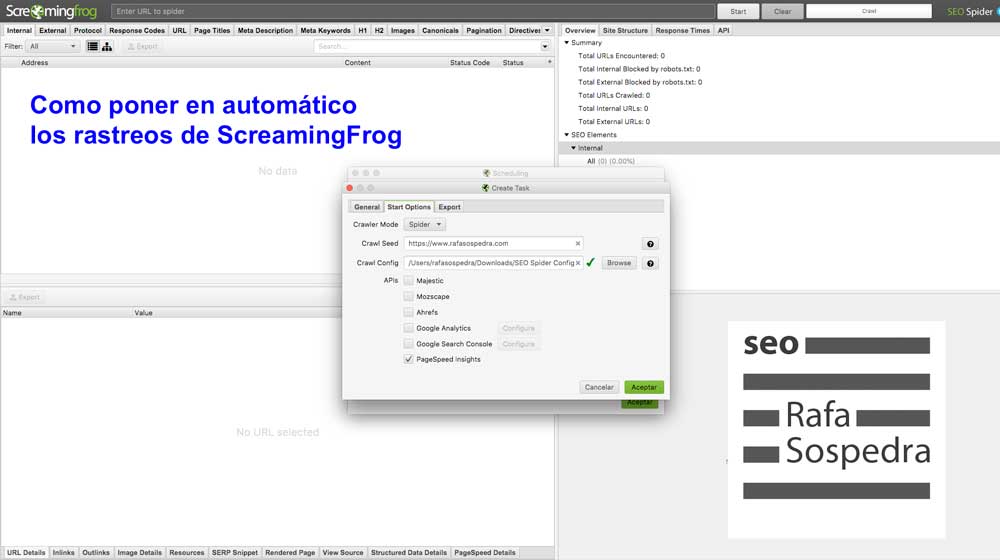








5 comentarios
Súper interesante el artículo Rafa, súper útil el poder automatizar el rastreo.
Muchas gracias por el post, un saludo
Me alegro que te haya gustado Jonathan, un abrazo
Rafa un post genial. A ver si ahora logro ponerlo en marcha 🤔
Uff que bueno Rafa, justo estaba buscando la programación de crawls automáticos por Youtube pero encontré tu post.
Muchas gracias por compartir este trucazo de la rana!
Saludos, Joel
Súper interesante el artículo Rafael, súper útil el poder automatizar el rastreo. Muchas gracias por el post, un saludo – Mihai Dobre